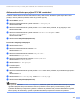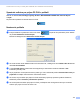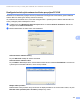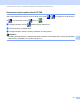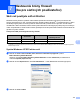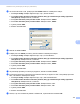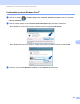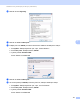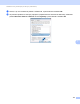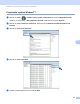Software User's Guide
Table Of Contents
- PRÍRUČKA POUŽÍVATEĽA PROGRAMOV
- Obsah
- Časť I: Ovládacie tlačidlá zariadenia
- Časť II: Windows®
- 2 Tlač
- Používanie ovládača tlačiarne Brother
- Tlač dokumentu
- Obojstranná tlač
- Simultánne skenovanie, tlač a faxovanie
- Nastavenia ovládača tlačiarne
- Prístup k nastaveniam ovládača tlačiarne
- Funkcie ovládača tlačiarne pre systém Windows®
- Karta Základné
- Karta Rozšírené
- Karta Príslušenstvo
- Podpora
- Funkcie ovládača tlačiarne BR-Script 3(emulácia jazyka PostScript® 3™)
- Status Monitor
- 3 Skenovanie
- Skenovanie dokumentu pomocou ovládača TWAIN
- Skenovanie dokumentu s použitím ovládača WIA (Windows® XP/Windows Vista®/Windows® 7)
- Skenovanie dokumentu pomocou ovládača WIA (Windows Fotogaléria a Windows Faxovanie a skenovanie)
- Používanie aplikácie ScanSoft™ PaperPort™ 12SE s OCR od spoločnosti NUANCE™
- Zobrazenie položiek
- Organizácia položiek v priečinkoch
- Rýchle prepojenia na iné aplikácie
- Aplikácia ScanSoft™ PaperPort™ 12SE s OCR umožňuje konvertovať text vo forme obrázku na editovateľný text
- Importovanie položiek z iných aplikácií
- Exportovanie položiek do iných formátov
- Odinštalovanie aplikácie ScanSoft™ PaperPort™ 12SE s OCR
- 4 ControlCenter4
- Prehľad
- Používanie aplikácie ControlCenter4 v Domácom režime režime
- Karta skenovania
- Karta PC-FAX (Pre modely MFC-9460CDN, MFC-9465CDN a MFC-9970CDW)
- Karta Nastavenia zariadenia
- Karta Podpora
- Používanie aplikácie ControlCenter4 v Pokročilom režime
- Karta skenovania
- Karta PC-Copy
- Karta PC-FAX (Pre modely MFC-9460CDN, MFC-9465CDN a MFC-9970CDW)
- Karta Nastavenia zariadenia
- Karta Podpora
- Karta Vlastné nastavenia
- 5 Diaľkové nastavenie (Pre modely MFC-9460CDN, MFC-9465CDN a MFC-9970CDW)
- 6 Softvér Brother PC-FAX (Pre modely MFC-9460CDN, MFC-9465CDN a MFC-9970CDW)
- 7 Nastavenie brány firewall (iba pre sieťových používateľov)
- 2 Tlač
- Časť III: Apple Macintosh
- 8 Tlač a faxovanie
- 9 Skenovanie
- 10 ControlCenter2
- 11 Diaľkové nastavenie
- Časť IV: Používanie tlačidla pre skenovanie
- 12 Skenovanie (pre používateľov kábla USB)
- 13 Sieťové skenovanie
- Skôr než začnete používať funkciu Sieťové skenovanie
- Používanie tlačidla pre skenovanie na sieti
- Skenovať do e-mailu
- Skenovať do E-mailu (E-mailový server, pre modely DCP-9270CDN, MFC-9460CDN, MFC-9465CDN a MFC-9970CDW)
- Skenovať do obrázku
- Skenovať do OCR
- Skenovať do súboru
- Skenovať na FTP
- Skenovať na sieť
- Ako nastaviť nové východiskové nastavenia skenovania do E-mailu(E-mailový server, pre model DCP-9270CDN a MFC-9970CDW)
- Nastavenie novej východiskovej hodnoty veľkosti súboru (pre funkciu Skenovať na FTP a na sieť) (pre modely DCP-9055CDN, MFC-9460CDN a MFC-9465CDN)
- Index
- brother SVK
Softvér Brother PC-FAX (Pre modely MFC-9460CDN, MFC-9465CDN a MFC-9970CDW)
114
6
Aktivovanie softvéru pre príjem PC-FAX v zariadení 6
Voliteľne môžete aktivovať funkciu Záložná tlač. Keď je aktivovaná, zariadenie vytlačí kópie faxov ešte
predtým, než ich pošle do počítača, alebo ak je počítač vypnutý.
a Stlačte Menu, 2, 5, 1.
b Stlačením tlačidla a alebo b vyberte možnosť PC fax prijem.
Stlačte tlačidlo OK.
c Stlačením tlačidla a alebo b vyberte položku <USB> alebo názov počítača, ak je pripojený k sieti.
Stlačte tlačidlo OK.
d Stlačením tlačidla a alebo b vyberte možnosť Zalozna tlac:Zapnute alebo
Zalozna tlac:Vypnute.
Stlačte tlačidlo OK.
e Stlačte tlačidlo Stop/Exit (Stop/Koniec).
Pre model s dotykovým displejom 6
a Stlačte tlačidlo MENU.
b Stlačením tlačidla a alebo b zobrazíte Fax.
Stlačte tlačidlo Fax.
c Stlačením tlačidla a alebo b zobrazíte Prijem nast..
Stlačte tlačidlo Prijem nast..
d Stlačením tlačidla a alebo b zobrazíte Presmer/Ulozit.
Stlačte tlačidlo Presmer/Ulozit.
e Stlačte tlačidlo PC fax prijem.
f Potvrďte správu.
Stlačte tlačidlo OK.
g Stlačením tlačidla a alebo b vyberte položku <USB> alebo názov počítača, ak je zariadenie pripojené k
sieti.
Stlačte tlačidlo OK.
h Stlačte tlačidlo Tlac zalohy:Zap. alebo Tlac zalohy:Vyp..
i Stlačte tlačidlo Stop/Exit (Stop/Koniec).
Poznámka
Ak vyberiete možnosť Zalozna tlac:Zapnute, zariadenie vytlačí fax, takže budete mať kópiu v prípade
výpadku napájania ešte pred odoslaním faxu do počítača. Faxové správy sa automaticky vymažú
z pamäte zariadenia po úspešnom vytlačení a odoslaní do počítača. Keď je funkcia Záložná tlač vypnutá,
faxové správy sa automaticky vymažú z pamäte zariadenia po úspešnom odoslaní do počítača.